Aby zapisać plik na pendrive, należy najpierw podłączyć go do portu USB w komputerze. Po prawidłowym podłączeniu, system operacyjny powinien automatycznie wykryć nowy sprzęt, a ikona pendrive’a pojawi się w sekcji "Mój komputer". Wówczas można rozpocząć proces przenoszenia plików. Istnieje kilka prostych metod, które pozwalają na szybkie i bezpieczne zapisanie danych na pendrive.
W tym artykule przedstawimy krok po kroku, jak skutecznie przenieść pliki na pendrive, unikając przy tym potencjalnych problemów. Dowiesz się również, jak rozwiązywać najczęstsze trudności, które mogą wystąpić podczas zapisywania danych. Dzięki naszym wskazówkom, cały proces stanie się prosty i intuicyjny.
Kluczowe wnioski:- Podłączenie pendrive’a do komputera jest pierwszym krokiem do zapisania plików.
- System operacyjny powinien automatycznie wykryć pendrive’a i wyświetlić jego ikonę.
- Pliki można przenosić na pendrive’a za pomocą opcji kopiowania i wklejania lub przez przeciąganie i upuszczanie.
- Ważne jest, aby przed odłączeniem pendrive’a skorzystać z opcji "Bezpieczne usuwanie sprzętu".
- W przypadku problemów z rozpoznawaniem pendrive’a, należy sprawdzić ustawienia systemowe i porty USB.
Jak prawidłowo podłączyć pendrive do komputera dla sukcesu
Aby prawidłowo podłączyć pendrive do komputera, zacznij od znalezienia portu USB. Zazwyczaj porty te znajdują się z przodu lub z tyłu jednostki centralnej komputera, a także w laptopach. Po zlokalizowaniu portu, weź pendrive’a i wsuń go do portu, upewniając się, że jest dobrze osadzony. Po podłączeniu, system operacyjny powinien automatycznie wykryć nowe urządzenie.
Gdy pendrive zostanie prawidłowo podłączony, na ekranie komputera powinna pojawić się ikona nowego dysku. Zazwyczaj znajdziesz ją w sekcji "Mój komputer" pod nazwą "dysk wymienny" lub z nazwą producenta, na przykład Kingston czy SanDisk. Jeśli ikona się nie pojawi, może to oznaczać, że urządzenie nie zostało wykryte, co wymaga dalszej diagnostyki.
Jak upewnić się, że pendrive jest wykrywany przez system
Aby sprawdzić, czy pendrive jest wykrywany przez system, warto zajrzeć do menedżera urządzeń. Można to zrobić, klikając prawym przyciskiem myszy na ikonę "Mój komputer" i wybierając opcję "Zarządzaj". Następnie w menu po lewej stronie wybierz "Menedżer urządzeń". W sekcji "Kontrolery uniwersalnej magistrali szeregowej" powinieneś zobaczyć swój pendrive. Jeśli go tam nie ma, spróbuj podłączyć go do innego portu USB.
Jeśli pendrive nadal nie jest widoczny, sprawdź, czy port USB działa poprawnie, podłączając inne urządzenie, takie jak myszka lub klawiatura. W przypadku, gdy inne urządzenia również nie działają, problem może leżeć w porcie USB komputera. Warto również zaktualizować sterowniki USB, co może pomóc w rozwiązaniu problemu z rozpoznawaniem pendrive’a.
Jak skopiować plik na pendrive bez utraty danych
Aby skopiować plik na pendrive, istnieją dwie główne metody, które są proste i skuteczne. Pierwsza z nich to tradycyjna metoda kopiowania i wklejania. Po otwarciu pliku, który chcesz przenieść, wybierz opcję "Kopiuj" (Ctrl + C), a następnie przejdź do folderu pendrive’a i kliknij prawym przyciskiem myszy, aby wybrać "Wklej" (Ctrl + V). Druga metoda to przeciąganie i upuszczanie pliku bezpośrednio na ikonę pendrive’a, co jest bardzo intuicyjne i szybkie.Bez względu na to, którą metodę wybierzesz, pamiętaj, aby upewnić się, że pendrive jest odpowiednio podłączony do komputera. Po zakończeniu transferu plików, zawsze warto skorzystać z opcji "Bezpieczne usuwanie sprzętu", aby uniknąć uszkodzenia danych na pendrive. Teraz przyjrzyjmy się dokładniej, jak korzystać z opcji kopiowania i wklejania w systemie Windows.
Jak używać opcji kopiowania i wklejania w systemie Windows
W systemie Windows, opcja kopiowania i wklejania jest niezwykle prosta. Aby skopiować plik, wystarczy otworzyć folder z plikiem, który chcesz przenieść, a następnie kliknąć prawym przyciskiem myszy na plik i wybrać "Kopiuj". Możesz również użyć skrótu klawiaturowego Ctrl + C. Następnie przejdź do folderu swojego pendrive’a, kliknij prawym przyciskiem myszy w dowolnym miejscu i wybierz "Wklej" (Ctrl + V). Dzięki tym prostym krokom, plik zostanie skopiowany na pendrive bez problemów.- Ctrl + C - kopiowanie zaznaczonego pliku.
- Ctrl + X - wycinanie zaznaczonego pliku.
- Ctrl + V - wklejanie skopiowanego lub wyciętego pliku.
Jak przeciągać i upuszczać pliki na pendrive
Metoda przeciągania i upuszczania plików na pendrive jest jedną z najprostszych i najszybszych sposobów transferu danych. Aby to zrobić, najpierw otwórz folder, w którym znajduje się plik, który chcesz przenieść. Następnie kliknij na ten plik lewym przyciskiem myszy i, trzymając przycisk wciśnięty, przesuń kursor na ikonę swojego pendrive’a, która powinna być widoczna na pulpicie lub w "Mój komputer".
Gdy kursor znajdzie się nad ikoną pendrive’a, zwolnij przycisk myszy. Plik zostanie przeniesiony na pendrive. Upewnij się, że ikona pendrive’a jest otwarta, aby sprawdzić, czy plik został poprawnie przeniesiony. Metoda ta jest bardzo intuicyjna i pozwala na szybkie przenoszenie wielu plików jednocześnie, co jest dużą zaletą.
Jak rozwiązywać problemy z zapisywaniem plików na pendrive
Podczas zapisywania plików na pendrive mogą wystąpić różne problemy, które mogą utrudnić transfer danych. Najczęściej spotykane trudności to brak rozpoznawania pendrive’a przez komputer, co może być spowodowane uszkodzeniem portu USB, problemami z systemem plików lub niekompatybilnością urządzenia. Innym powszechnym problemem są błędy zapisu, które mogą wystąpić, gdy pendrive jest pełny lub zbyt wiele plików jest przenoszonych jednocześnie. Warto również zwrócić uwagę na komunikaty błędów, które mogą wskazywać na problemy z formatowaniem lub zainfekowaniem wirusami.
Aby skutecznie rozwiązać te problemy, ważne jest, aby najpierw zidentyfikować źródło trudności. Czasami wystarczy odłączyć i ponownie podłączyć pendrive lub spróbować użyć innego portu USB. W przypadku błędów zapisu, można spróbować zwolnić miejsce na pendrive lub sformatować go, jeśli to konieczne. Warto również upewnić się, że pendrive jest odpowiednio zabezpieczony przed wirusami, wykonując regularne skanowanie systemu.
Jak postępować, gdy pendrive nie jest rozpoznawany
Jeśli twój pendrive nie jest rozpoznawany przez komputer, istnieje kilka kroków, które można podjąć, aby rozwiązać ten problem. Po pierwsze, sprawdź, czy pendrive jest prawidłowo podłączony do portu USB. Jeśli to nie pomaga, spróbuj użyć innego portu lub innego komputera, aby upewnić się, że problem nie leży po stronie portu. Kolejnym krokiem jest sprawdzenie ustawień systemowych. Możesz to zrobić, otwierając "Menedżer urządzeń" i upewniając się, że pendrive jest widoczny w sekcji "Kontrolery uniwersalnej magistrali szeregowej".
Jeśli pendrive nadal nie jest wykrywany, warto zaktualizować sterowniki USB lub sprawdzić, czy nie ma problemów z systemem plików. W niektórych przypadkach konieczne może być sformatowanie pendrive’a, aby przywrócić jego funkcjonalność. Pamiętaj, że formatowanie usunie wszystkie dane, więc powinno być stosowane tylko jako ostateczność.
| Marka pendrive’a | Kompatybilność z systemem |
| Kingston | Windows, macOS, Linux |
| SanDisk | Windows, macOS |
| Transcend | Windows, macOS, Linux |
| Samsung | Windows, macOS |
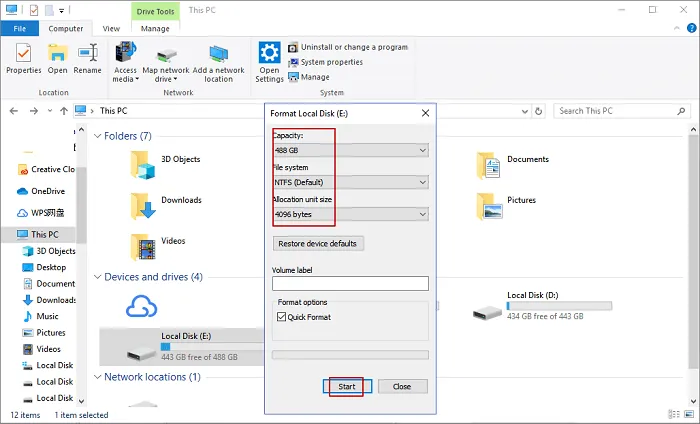
Jak radzić sobie z błędami podczas zapisywania danych
Podczas zapisywania plików na pendrive mogą wystąpić różne błędy, które mogą uniemożliwić transfer danych. Najczęściej spotykane problemy to komunikaty o błędach, takie jak "Dysk jest pełny" lub "Nie można zapisać pliku". W przypadku pierwszego błędu, upewnij się, że na pendrive jest wystarczająco dużo wolnego miejsca. Możesz usunąć niepotrzebne pliki lub przenieść je na inny nośnik, aby zwolnić miejsce. Drugi błąd może występować, gdy pendrive ma uszkodzony system plików, co często wymaga formatowania urządzenia.Czytaj więcej: Jak sprawdzić ile Hz ma monitor i uniknąć problemów z wydajnością
Innym powszechnym problemem jest błąd związany z uprawnieniami, który może pojawić się, gdy próbujesz zapisać plik w lokalizacji, do której nie masz dostępu. W takim przypadku sprawdź, czy masz odpowiednie uprawnienia do zapisu w danym folderze. Aby zidentyfikować i rozwiązać te błędy, zawsze warto dokładnie przeczytać komunikaty wyświetlane przez system, ponieważ często zawierają one wskazówki dotyczące rozwiązania problemu.
Jak zabezpieczyć dane na pendrive przed utratą i uszkodzeniem
Aby zabezpieczyć swoje pliki na pendrive, warto rozważyć kilka dodatkowych technik, które mogą pomóc w ochronie danych. Po pierwsze, regularne tworzenie kopii zapasowych ważnych plików na innym nośniku, takim jak dysk twardy lub chmura, może uchronić przed ich utratą w przypadku awarii pendrive’a. Warto również zainwestować w oprogramowanie do szyfrowania danych, które zabezpieczy twoje pliki przed nieautoryzowanym dostępem, co jest szczególnie istotne, jeśli przechowujesz wrażliwe informacje.
Dodatkowo, monitorowanie stanu zdrowia pendrive’a za pomocą narzędzi diagnostycznych może pomóc w wykryciu problemów, zanim staną się one poważne. Wiele programów oferuje możliwość sprawdzenia integralności danych oraz kondycji nośnika, co pozwala na wczesne zdiagnozowanie potencjalnych usterek. Dzięki tym praktykom możesz znacznie zwiększyć bezpieczeństwo swoich plików i zminimalizować ryzyko ich utraty lub uszkodzenia.





